- Autor Lauren Nevill [email protected].
- Public 2024-01-11 01:07.
- Ostatnio zmodyfikowany 2025-01-23 15:23.
Skrzynka pocztowa jest bardzo potrzebna do dalszego korzystania z zasobów Internetu. Jest więc potrzebny do korespondencji, rejestracji na różnych stronach. Istnieje wiele zasobów, które dają możliwość stworzenia skrzynki pocztowej dla siebie, na przykład: yandex, mail, rambler itp.
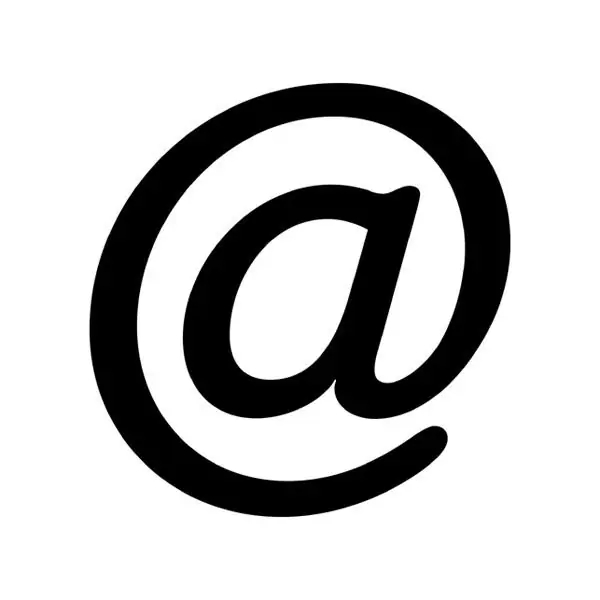
Wchodzimy na adres yandex.ru, w prawym górnym rogu widzimy pola do wpisania loginu i hasła. Jest taki link "Uruchom skrzynkę pocztową", kliknij ten link.
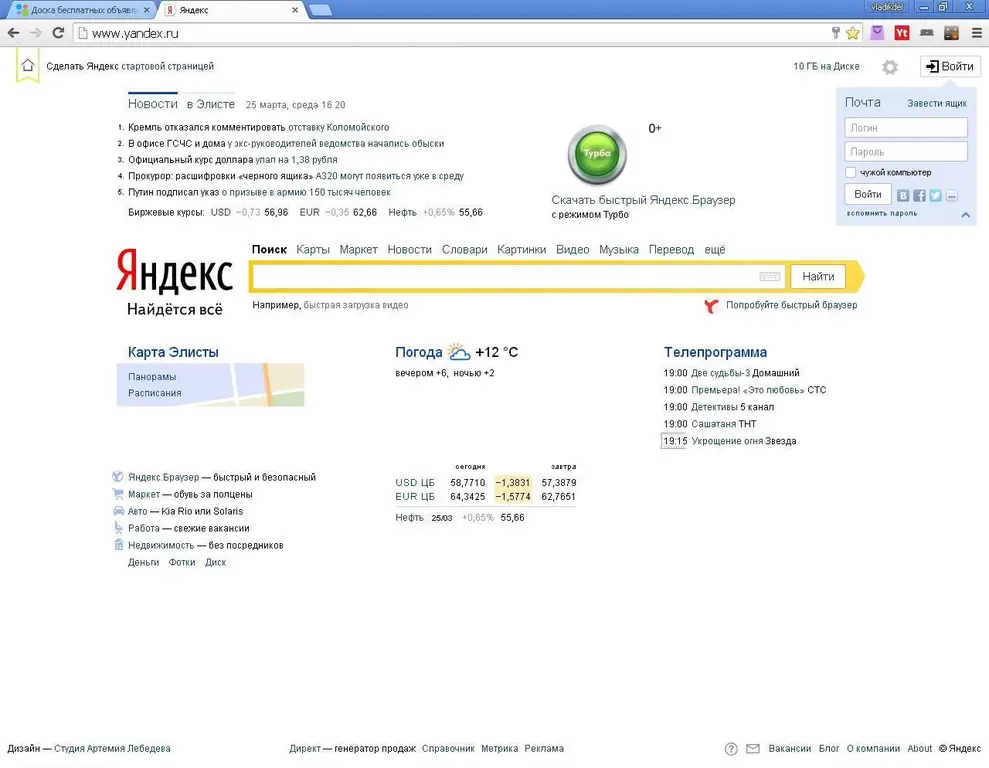
Na kolejnej stronie musimy podać dane rejestracyjne: imię, nazwisko, login, wymyśl hasło, numer telefonu komórkowego.
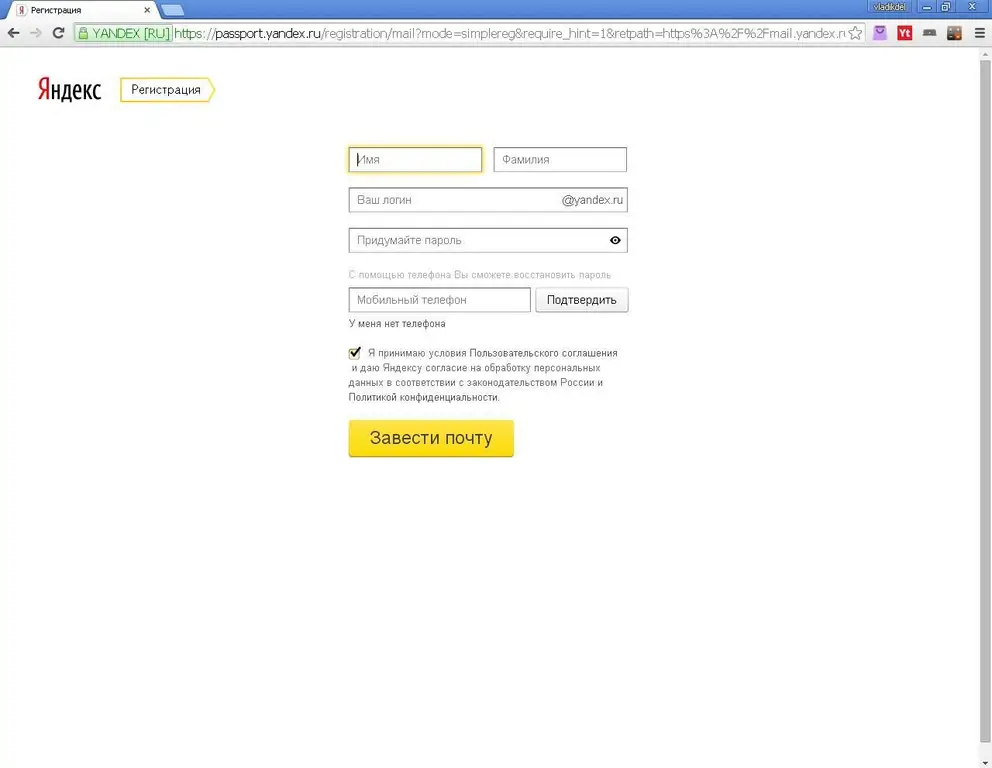
Nazwisko i imię
Myślę, że wpisanie imienia i nazwiska jest pożądane prawdziwe, chociaż jest to według własnego uznania.
Zaloguj sie
Musisz wymyślić łatwiejsze logowanie, ponieważ będzie to Twój adres e-mail, w loginie możesz wpisać numer telefonu. Podczas komunikacji przez telefon trudno jest podyktować adres. A rozmówca może pisać niepoprawnie, a listu nie otrzymasz. Więc dobrze przemyśl swój login.
Hasło
Ale hasło musi być tak trudne, jak to tylko możliwe. Pożądane jest, aby zawierał wielkie i małe litery, a także cyfry. Ważne jest, abyś o tym nie zapomniał. Nie możesz użyć loginu, daty urodzenia, prawdziwego imienia i nazwiska w haśle, ponieważ złoczyńcy nie śpią i nie włamują się do pudeł.
Powrót do zdrowia
Aby przywrócić dostęp do skrzynki pocztowej, na przykład zapomniałeś hasła lub ktoś włamał się do skrzynki pocztowej i zmienił hasło, musisz podać numer telefonu lub zaznaczyć, że nie masz telefonu i zadać pytanie weryfikacyjne. Jeśli wprowadzisz numer telefonu, to po przywróceniu dostępu nowe hasło zostanie wysłane na telefon w formie SMS-a. Jeśli wprowadzisz pytanie testowe, będziesz musiał podać odpowiedź, a następnie system poprosi o podanie nowego hasła.
Jeśli zrobiłeś wszystko poprawnie, obok każdego elementu pojawi się zielony znacznik wyboru.
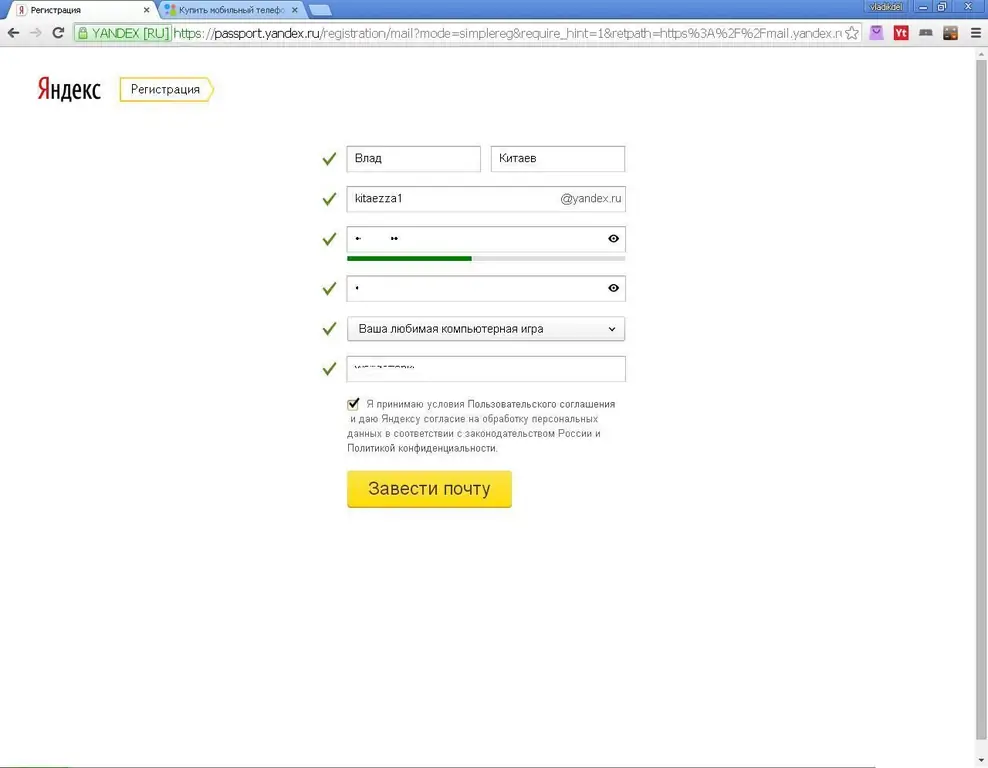
Rejestrację kończymy klikając w żółty przycisk „Utwórz pocztę”. Pojawi się okno z kodem weryfikacyjnym.
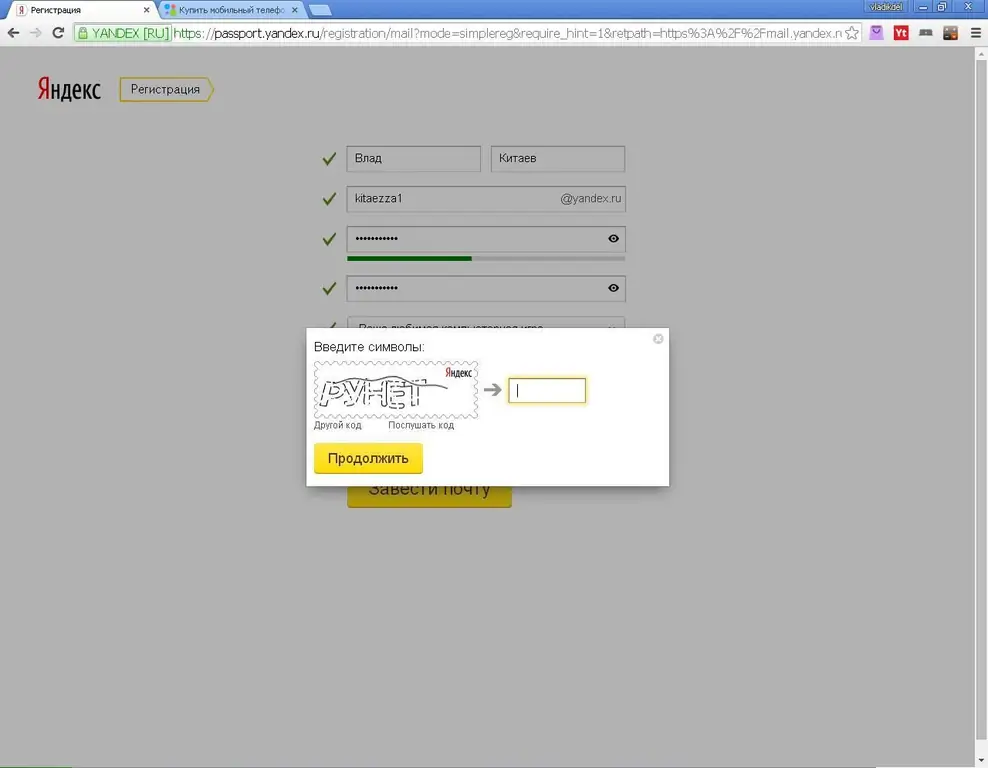
Wejdź i kliknij „Kontynuuj”. Pojawi się następne okno, to jest teraz Twój adres e-mail.






